如何开启win10的VT|开启win10的VT的方法
发布时间:2018-04-29 17:35:21 浏览数: 小编:yimin
win10和win8一样,都有自带的虚拟机,但是功能没有一安装上就打开,很多小伙伴喜欢用系统自带的东西,那win10自带的虚拟机如何开启呢?下面就给大家分享一下成功经验。
系统推荐:雨林木风win10系统下载
1、首先要找到控制面板,我们点开windows键,然后选择在所有应用中找到“Windows 系统”,打开之后,我们找到“控制面板”,打开。
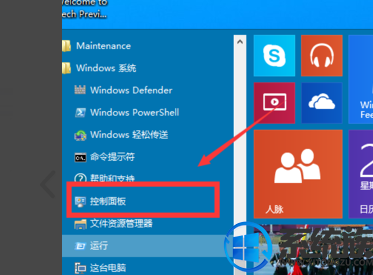
2、打开控制面板之后,我们选择程序,如图示。
3、然后再程序中,找到“启动或关闭windows功能”。点击打开。
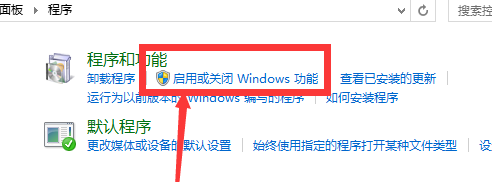
4、在windows功能下面我们找到Hyper-V,勾选上。点击“确定”。

5、等待一段时间后,安装完成,我们点击重启电脑。这里一定要重启电脑。
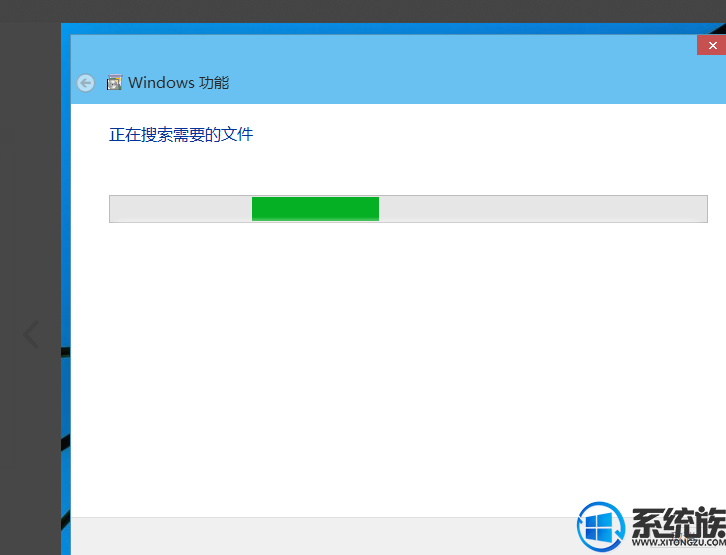
6、重启电脑之后,我们可以在所有应用中看到有一个“Hyper-V 管理工具”,我们打开,点击Hyper-V管理器。就可以看到,我们的虚拟机已经能够用了。接下来就要靠你自己新建自己的虚拟机了。
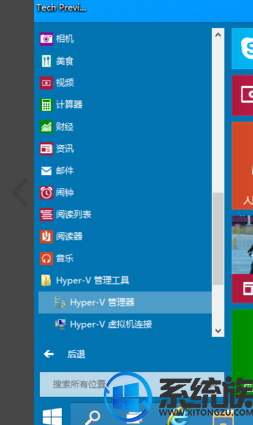
以上就是关于如何开启win10的VT的方法啦,觉得不错就收藏和分享起来吧!谢谢啦!



















